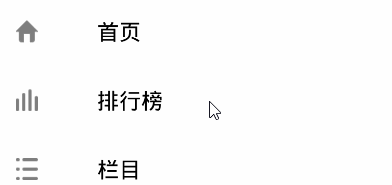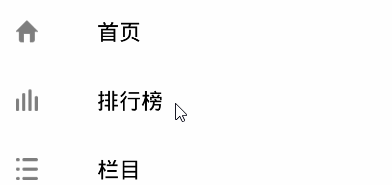本文主要是介绍Android自定义NavigationView,希望对大家解决编程问题提供一定的参考价值,需要的开发者们随着小编来一起学习吧!
做过Md风格app的朋友都应该用过Drawerlayout,而Drawerlayout的内容一般情况下是可以用support design包下的navigationview来实现。正如曾经的actionbar一样,看似非常完美了,,但当你希望去修改每个icon颜色或者每个文字颜色的时候却无法做到。正因如此本文主要介绍自定义navigationview的实现。还未使用过md风格控件的朋友可以先看看我另外一篇博客http://blog.csdn.net/zly921112/article/details/50733435
先来看我们要实现的效果
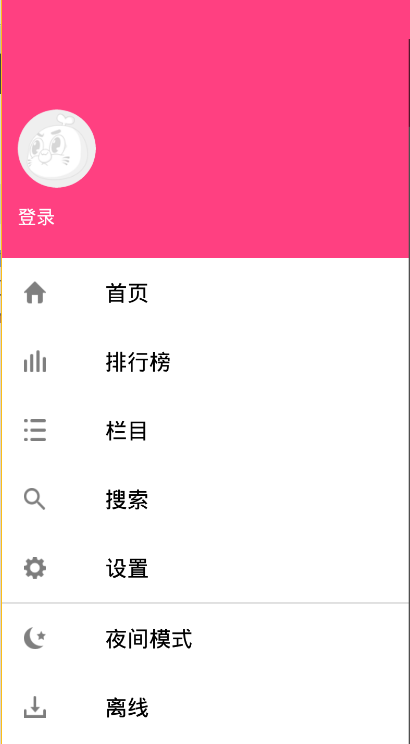
从navigationview源码发现,整个列表其实就是用recyclerview实现,那么同样我们也依葫芦画瓢,直接撸码
activity的布局文件
<?xml version="1.0" encoding="utf-8"?>
<android.support.v4.widget.DrawerLayout xmlns:android="http://schemas.android.com/apk/res/android"android:id="@+id/drawerlayout"android:layout_width="match_parent"android:layout_height="match_parent"><LinearLayout
android:layout_width="match_parent"android:layout_height="match_parent"android:orientation="vertical"></LinearLayout><android.support.v7.widget.RecyclerView
android:id="@+id/rv_drawer"android:layout_width="@dimen/drawer_width"android:layout_height="match_parent"android:layout_gravity="start"android:background="@color/white" /></android.support.v4.widget.DrawerLayout>
- 1
- 2
- 3
- 4
- 5
- 6
- 7
- 8
- 9
- 10
- 11
- 12
- 13
- 14
- 15
- 16
- 17
- 18
- 19
- 20
- 21
- 22
- 23
这里并没有太多东西就是将drawerlayout的左侧菜单设置为recyclerview
activity代码
package com.zly.www.bzmh.activity;import android.os.Bundle;
import android.support.v4.view.GravityCompat;
import android.support.v4.widget.DrawerLayout;
import android.support.v7.widget.LinearLayoutManager;
import android.support.v7.widget.RecyclerView;import com.zly.www.bzmh.R;
import com.zly.www.bzmh.adapter.DrawerAdapter;
import com.zly.www.bzmh.base.BaseActivity;import butterknife.Bind;
import butterknife.ButterKnife;public class MainActivity extends BaseActivity {@Bind(R.id.drawerlayout)DrawerLayout drawerlayout;@Bind(R.id.rv_drawer)RecyclerView rvDrawer;@Overrideprotected void onCreate(Bundle savedInstanceState) {super.onCreate(savedInstanceState);setContentView(R.layout.activity_main);ButterKnife.bind(this);init();}private void init() {//抽屉初始化DrawerAdapter drawerAdapter = new DrawerAdapter();drawerAdapter.setOnItemClickListener(new MyOnItemClickListener());rvDrawer.setLayoutManager(new LinearLayoutManager(this));rvDrawer.setAdapter(drawerAdapter);}/*** drawer item 点击事件*/public class MyOnItemClickListener implements DrawerAdapter.OnItemClickListener {@Overridepublic void itemClick(DrawerAdapter.DrawerItemNormal drawerItemNormal) {switch (drawerItemNormal.titleRes) {case R.string.drawer_menu_home://首页break;case R.string.drawer_menu_rank://排行榜break;case R.string.drawer_menu_column://栏目break;case R.string.drawer_menu_search://搜索break;case R.string.drawer_menu_setting://设置break;case R.string.drawer_menu_night://夜间模式break;case R.string.drawer_menu_offline://离线break;}drawerlayout.closeDrawer(GravityCompat.START);}}
}- 1
- 2
- 3
- 4
- 5
- 6
- 7
- 8
- 9
- 10
- 11
- 12
- 13
- 14
- 15
- 16
- 17
- 18
- 19
- 20
- 21
- 22
- 23
- 24
- 25
- 26
- 27
- 28
- 29
- 30
- 31
- 32
- 33
- 34
- 35
- 36
- 37
- 38
- 39
- 40
- 41
- 42
- 43
- 44
- 45
- 46
- 47
- 48
- 49
- 50
- 51
- 52
- 53
- 54
- 55
- 56
- 57
- 58
- 59
- 60
- 61
- 62
- 63
- 64
- 65
activity同样代码也并不多,给左侧的recyclerview设置adapter实现adapter中item点击接口
接下来就是adapter代码了,前方高能,在这里将会有比较多的代码了
package com.zly.www.bzmh.adapter;import android.support.v7.widget.RecyclerView;
import android.view.LayoutInflater;
import android.view.View;
import android.view.ViewGroup;
import android.widget.ImageView;
import android.widget.TextView;import com.facebook.drawee.view.SimpleDraweeView;
import com.zly.www.bzmh.R;import java.util.Arrays;
import java.util.List;/*** 抽屉adapter* Created by zly on 2016/3/30.*/
public class DrawerAdapter extends RecyclerView.Adapter<DrawerAdapter.DrawerViewHolder> {private static final int TYPE_DIVIDER = 0;private static final int TYPE_NORMAL = 1;private static final int TYPE_HEADER = 2;private List<DrawerItem> dataList = Arrays.asList(new DrawerItemHeader(),new DrawerItemNormal(R.mipmap.icon_drawerlayout_home, R.string.drawer_menu_home),new DrawerItemNormal(R.mipmap.icon_drawerlayout_rank, R.string.drawer_menu_rank),new DrawerItemNormal(R.mipmap.icon_drawerlayout_column, R.string.drawer_menu_column),new DrawerItemNormal(R.mipmap.icon_drawerlayout_search, R.string.drawer_menu_search),new DrawerItemNormal(R.mipmap.icon_drawerlayout_setting, R.string.drawer_menu_setting),new DrawerItemDivider(),new DrawerItemNormal(R.mipmap.icon_drawerlayout_night, R.string.drawer_menu_night),new DrawerItemNormal(R.mipmap.icon_drawerlayout_offline, R.string.drawer_menu_offline));@Overridepublic int getItemViewType(int position) {DrawerItem drawerItem = dataList.get(position);if (drawerItem instanceof DrawerItemDivider) {return TYPE_DIVIDER;} else if (drawerItem instanceof DrawerItemNormal) {return TYPE_NORMAL;}else if(drawerItem instanceof DrawerItemHeader){return TYPE_HEADER;}return super.getItemViewType(position);}@Overridepublic int getItemCount() {return (dataList == null || dataList.size() == 0) ? 0 : dataList.size();}@Overridepublic DrawerViewHolder onCreateViewHolder(ViewGroup parent, int viewType) {DrawerViewHolder viewHolder = null;LayoutInflater inflater = LayoutInflater.from(parent.getContext());switch (viewType) {case TYPE_DIVIDER:viewHolder = new DividerViewHolder(inflater.inflate(R.layout.item_drawer_divider, parent, false));break;case TYPE_HEADER:viewHolder = new HeaderViewHolder(inflater.inflate(R.layout.item_drawer_header, parent, false));break;case TYPE_NORMAL:viewHolder = new NormalViewHolder(inflater.inflate(R.layout.item_drawer_normal, parent, false));break;}return viewHolder;}@Overridepublic void onBindViewHolder(DrawerViewHolder holder, int position) {final DrawerItem item = dataList.get(position);if (holder instanceof NormalViewHolder) {NormalViewHolder normalViewHolder = (NormalViewHolder) holder;final DrawerItemNormal itemNormal = (DrawerItemNormal) item;normalViewHolder.iv.setBackgroundResource(itemNormal.iconRes);normalViewHolder.tv.setText(itemNormal.titleRes);normalViewHolder.view.setOnClickListener(new View.OnClickListener() {@Overridepublic void onClick(View v) {if(listener != null){listener.itemClick(itemNormal);}}});}else if(holder instanceof HeaderViewHolder){HeaderViewHolder headerViewHolder = (HeaderViewHolder) holder;}}public OnItemClickListener listener;public void setOnItemClickListener(OnItemClickListener listener){this.listener = listener;}public interface OnItemClickListener{void itemClick(DrawerItemNormal drawerItemNormal);}//-------------------------item数据模型------------------------------// drawerlayout item统一的数据模型public interface DrawerItem {}//有图片和文字的itempublic class DrawerItemNormal implements DrawerItem {public int iconRes;public int titleRes;public DrawerItemNormal(int iconRes, int titleRes) {this.iconRes = iconRes;this.titleRes = titleRes;}}//分割线itempublic class DrawerItemDivider implements DrawerItem {public DrawerItemDivider() {}}//头部itempublic class DrawerItemHeader implements DrawerItem{public DrawerItemHeader() {}}//----------------------------------ViewHolder数据模型---------------------------//抽屉ViewHolder模型public class DrawerViewHolder extends RecyclerView.ViewHolder {public DrawerViewHolder(View itemView) {super(itemView);}}//有图标有文字ViewHolderpublic class NormalViewHolder extends DrawerViewHolder {public View view;public TextView tv;public ImageView iv;public NormalViewHolder(View itemView) {super(itemView);view = itemView;tv = (TextView) itemView.findViewById(R.id.tv);iv = (ImageView) itemView.findViewById(R.id.iv);}}//分割线ViewHolderpublic class DividerViewHolder extends DrawerViewHolder {public DividerViewHolder(View itemView) {super(itemView);}}//头部ViewHolderpublic class HeaderViewHolder extends DrawerViewHolder {private SimpleDraweeView sdv_icon;private TextView tv_login;public HeaderViewHolder(View itemView) {super(itemView);sdv_icon = (SimpleDraweeView) itemView.findViewById(R.id.sdv_icon);tv_login = (TextView) itemView.findViewById(R.id.tv_login);}}
}
- 1
- 2
- 3
- 4
- 5
- 6
- 7
- 8
- 9
- 10
- 11
- 12
- 13
- 14
- 15
- 16
- 17
- 18
- 19
- 20
- 21
- 22
- 23
- 24
- 25
- 26
- 27
- 28
- 29
- 30
- 31
- 32
- 33
- 34
- 35
- 36
- 37
- 38
- 39
- 40
- 41
- 42
- 43
- 44
- 45
- 46
- 47
- 48
- 49
- 50
- 51
- 52
- 53
- 54
- 55
- 56
- 57
- 58
- 59
- 60
- 61
- 62
- 63
- 64
- 65
- 66
- 67
- 68
- 69
- 70
- 71
- 72
- 73
- 74
- 75
- 76
- 77
- 78
- 79
- 80
- 81
- 82
- 83
- 84
- 85
- 86
- 87
- 88
- 89
- 90
- 91
- 92
- 93
- 94
- 95
- 96
- 97
- 98
- 99
- 100
- 101
- 102
- 103
- 104
- 105
- 106
- 107
- 108
- 109
- 110
- 111
- 112
- 113
- 114
- 115
- 116
- 117
- 118
- 119
- 120
- 121
- 122
- 123
- 124
- 125
- 126
- 127
- 128
- 129
- 130
- 131
- 132
- 133
- 134
- 135
- 136
- 137
- 138
- 139
- 140
- 141
- 142
- 143
- 144
- 145
- 146
- 147
- 148
- 149
- 150
- 151
- 152
- 153
- 154
- 155
- 156
- 157
- 158
- 159
- 160
- 161
- 162
- 163
- 164
- 165
- 166
- 167
- 168
- 169
- 170
- 171
- 172
- 173
- 174
- 175
- 176
- 177
- 178
- 179
- 180
- 181
- 182
- 183
- 184
- 185
- 186
- 187
- 188
看着代码很多其实内容相对简单,这里也就是根据数据结构来加载对应的布局.并将条目点击事件暴露出来.这里为了方便我把数据直接写在了adapter内部,也可以在activity中直接从adapter构造方法传入.
分割线布局item_drawer_divider.xml
<?xml version="1.0" encoding="utf-8"?>
<View xmlns:android="http://schemas.android.com/apk/res/android"android:layout_width="match_parent"android:layout_height="1dp"android:background="?android:attr/listDivider"/>
- 1
- 2
- 3
- 4
- 5
- 6
头部布局item_drawer_header.xml
<?xml version="1.0" encoding="utf-8"?>
<RelativeLayout xmlns:android="http://schemas.android.com/apk/res/android"xmlns:fresco="http://schemas.android.com/apk/res-auto"android:layout_width="match_parent"android:layout_height="@dimen/drawer_header_height"android:background="?attr/colorPrimary"android:orientation="vertical"><com.facebook.drawee.view.SimpleDraweeView
android:id="@+id/sdv_icon"android:layout_width="@dimen/drawer_header_icon_size"android:layout_height="@dimen/drawer_header_icon_size"android:layout_centerVertical="true"android:layout_marginLeft="10dp"android:layout_marginTop="10dp"fresco:placeholderImage="@mipmap/icon_bg"fresco:roundAsCircle="true"/><TextView
android:id="@+id/tv_login"android:layout_width="wrap_content"android:layout_height="wrap_content"android:layout_below="@+id/sdv_icon"android:layout_marginLeft="10dp"android:layout_marginTop="10dp"android:text="登录"android:textColor="@color/white"android:textSize="@dimen/text_micro" />
</RelativeLayout>- 1
- 2
- 3
- 4
- 5
- 6
- 7
- 8
- 9
- 10
- 11
- 12
- 13
- 14
- 15
- 16
- 17
- 18
- 19
- 20
- 21
- 22
- 23
- 24
- 25
- 26
- 27
- 28
- 29
列表布局item_drawer_normal.xml
<?xml version="1.0" encoding="utf-8"?>
<LinearLayout xmlns:android="http://schemas.android.com/apk/res/android"android:layout_width="match_parent"android:layout_height="@dimen/drawer_item_height"android:gravity="center_vertical"android:orientation="horizontal"><ImageView
android:id="@+id/iv"android:layout_width="@dimen/drawer_item_icon_size"android:layout_height="@dimen/drawer_item_icon_size"android:layout_marginLeft="@dimen/drawer_item_icon_leftmargin" /><TextView
android:id="@+id/tv"android:layout_width="wrap_content"android:layout_height="wrap_content"android:layout_marginLeft="@dimen/drawer_item_text_leftmargin"android:textColor="@color/black"android:textSize="@dimen/text_small" />
</LinearLayout>
- 1
- 2
- 3
- 4
- 5
- 6
- 7
- 8
- 9
- 10
- 11
- 12
- 13
- 14
- 15
- 16
- 17
- 18
- 19
- 20
- 21
- 22
资源文件
strings.xml
<resources><!-- drawer_menu_text--><string name="drawer_menu_home">首页</string><string name="drawer_menu_rank">排行榜</string><string name="drawer_menu_column">栏目</string><string name="drawer_menu_search">搜索</string><string name="drawer_menu_setting">设置</string><string name="drawer_menu_night">夜间模式</string><string name="drawer_menu_offline">离线</string>
</resources>- 1
- 2
- 3
- 4
- 5
- 6
- 7
- 8
- 9
- 10
dimens.xml
<resources><!-- drawerlayoutsize--><dimen name="drawer_width">260dp</dimen><dimen name="drawer_header_height">140dp</dimen><dimen name="drawer_header_icon_size">50dp</dimen><dimen name="drawer_item_icon_size">14dp</dimen><dimen name="drawer_item_height">44dp</dimen><dimen name="drawer_item_icon_leftmargin">14dp</dimen><dimen name="drawer_item_text_leftmargin">38dp</dimen><!-- 字体大小 --><dimen name="text_micro">12sp</dimen><dimen name="text_small">14sp</dimen><dimen name="text_medium">18sp</dimen><dimen name="text_large">20sp</dimen>
</resources>
- 1
- 2
- 3
- 4
- 5
- 6
- 7
- 8
- 9
- 10
- 11
- 12
- 13
- 14
- 15
- 16
- 17
- 18
到此已经可以实现navigationview一样的效果了,但是到此还有一点小小的瑕疵就是条目点击的波纹效果
可以通过如下代码设置波纹的背景:
A: android:background=”?android:attr/selectableItemBackground”波纹有边界
B: android:background=”?android:attr/selectableItemBackgroundBorderless”波纹超出边界
效果A:
效果B:
显然只需要给列表布局加上android:background=”?android:attr/selectableItemBackground”即可完成点击波纹效果
而这个波纹的颜色我们可以通过修改styles.xml中colorControlHighlight(android:colorControlHighlight:设置波纹颜色)属性来调节动画颜色,从而可以适应不同的主题,但有一点要注意这个波纹效果只能在5.0以上有效,5.0以下就跟普通选择器一样.
转自zhuliyuan丶的博客:http://blog.csdn.net/zly921112/article/details/51056874
这篇关于Android自定义NavigationView的文章就介绍到这儿,希望我们推荐的文章对编程师们有所帮助!